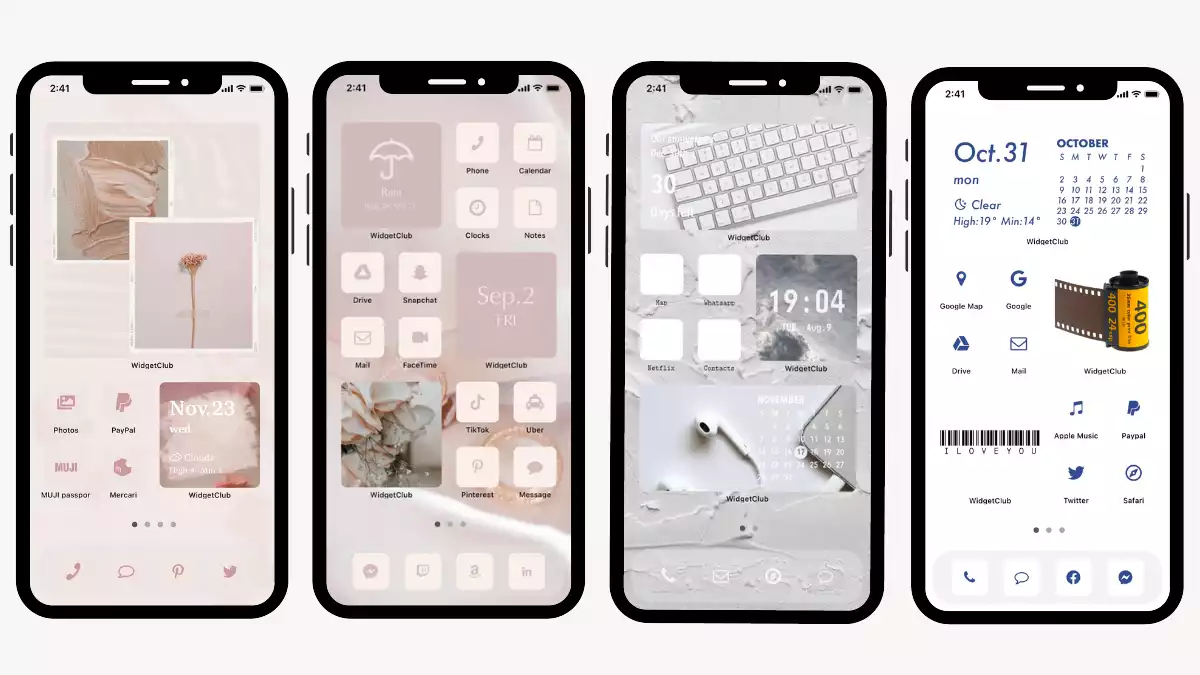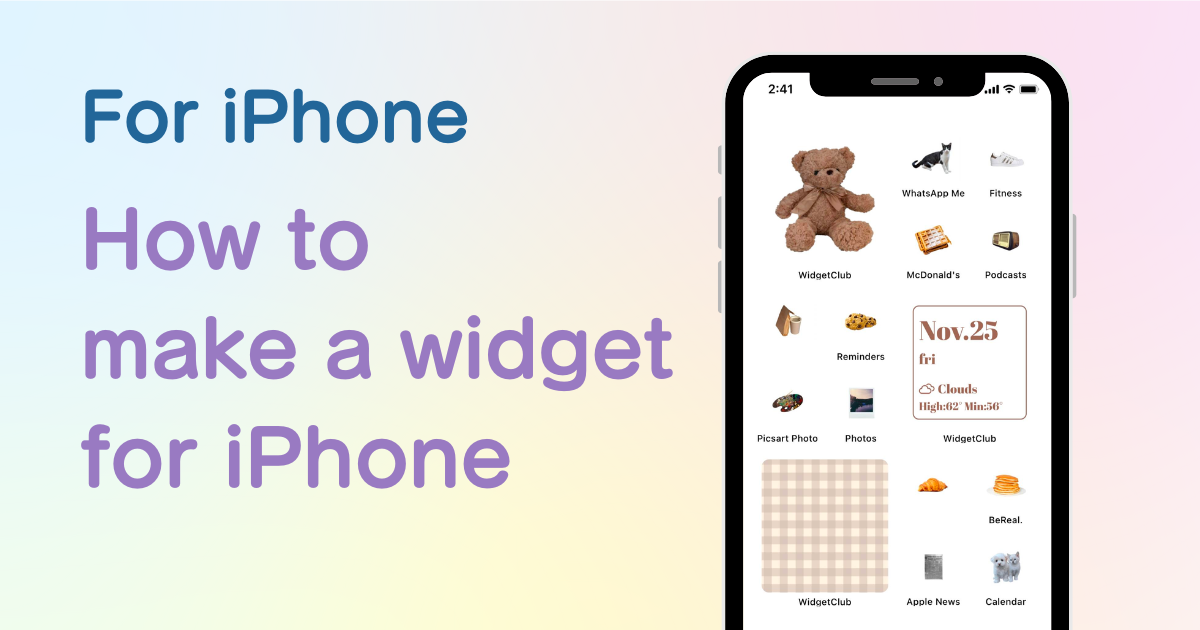

Tarvitset oman sovelluksen muokataksesi aloitusnäyttöäsi tyylikkäästi! Tämä on pukeutumissovelluksen lopullinen versio, jossa on kaikki pukeutumismateriaalit!
Kun olet oppinut tekemään widgetejä, voit luoda tyylikkäitä aloitusnäyttöjä ja tämän kaltaisia widgetejä !
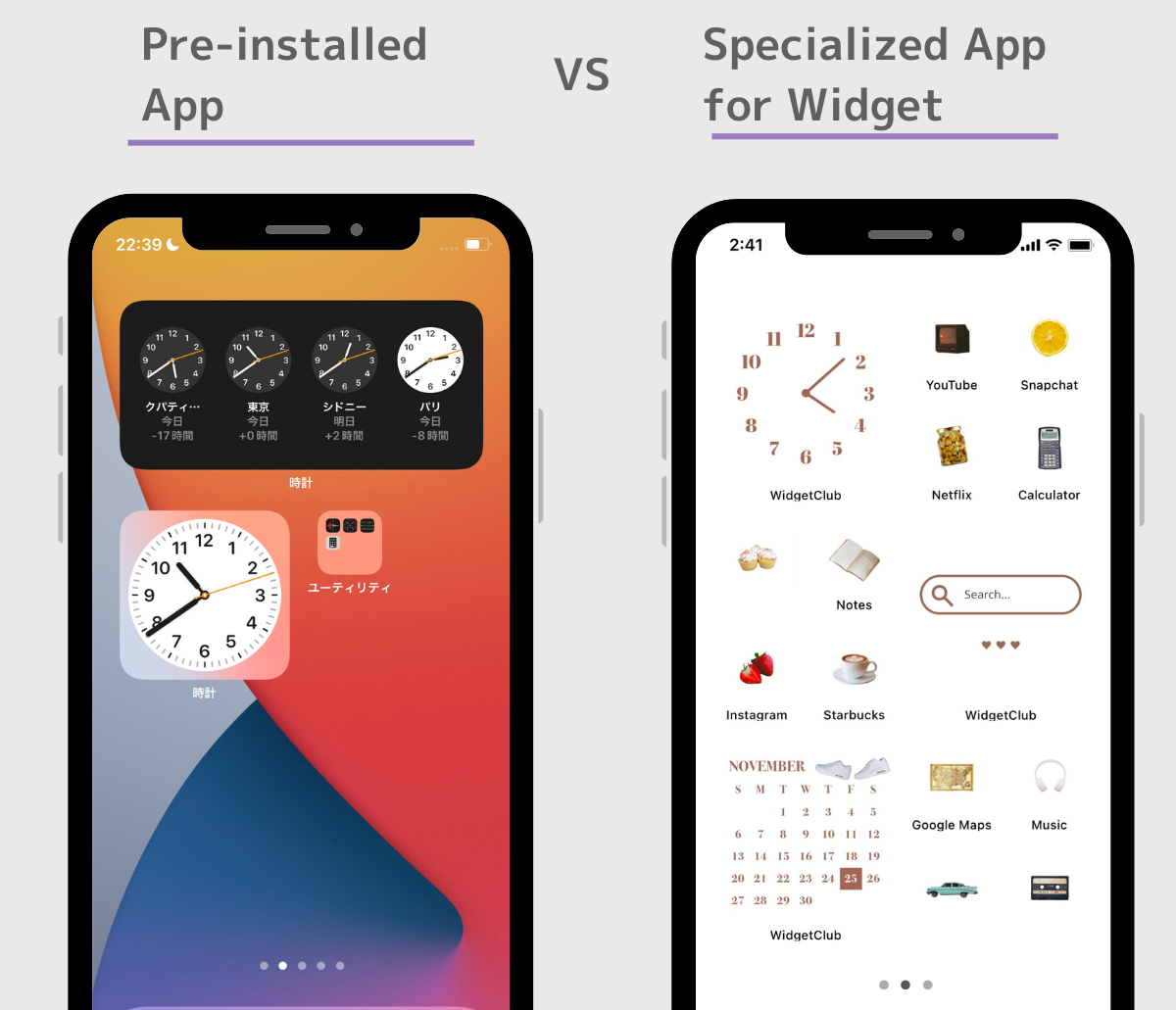
Lisäsin myös suosikkitaiteilijani valokuvawidgetejä ja usein näkemiäni säätietoja, jotka tekevät mielialastani upean ja tehostavat työni tehokkuutta!
Kun olet lukenut tämän artikkelin, voit tehdä omia tyylikkäitä widgetejäsi, kuten tämä! Ole hyvä ja katso loppuun asti!
Omien tyylikkäiden widgetien luomiseen suosittelen erikoistunutta widgetisovellusta! Jokaisella widget-sovelluksella on erilainen widget-malli , joten suosittelen, että valitset haluamasi widget-sovelluksen.
Minä, joka olen käyttänyt yli 50 kotimaista ja ulkomaista widget-sovellusta, kuten WidgetSmith, Color widget jne., suosittelen sovellusta nimeltä " WidgetClub "!
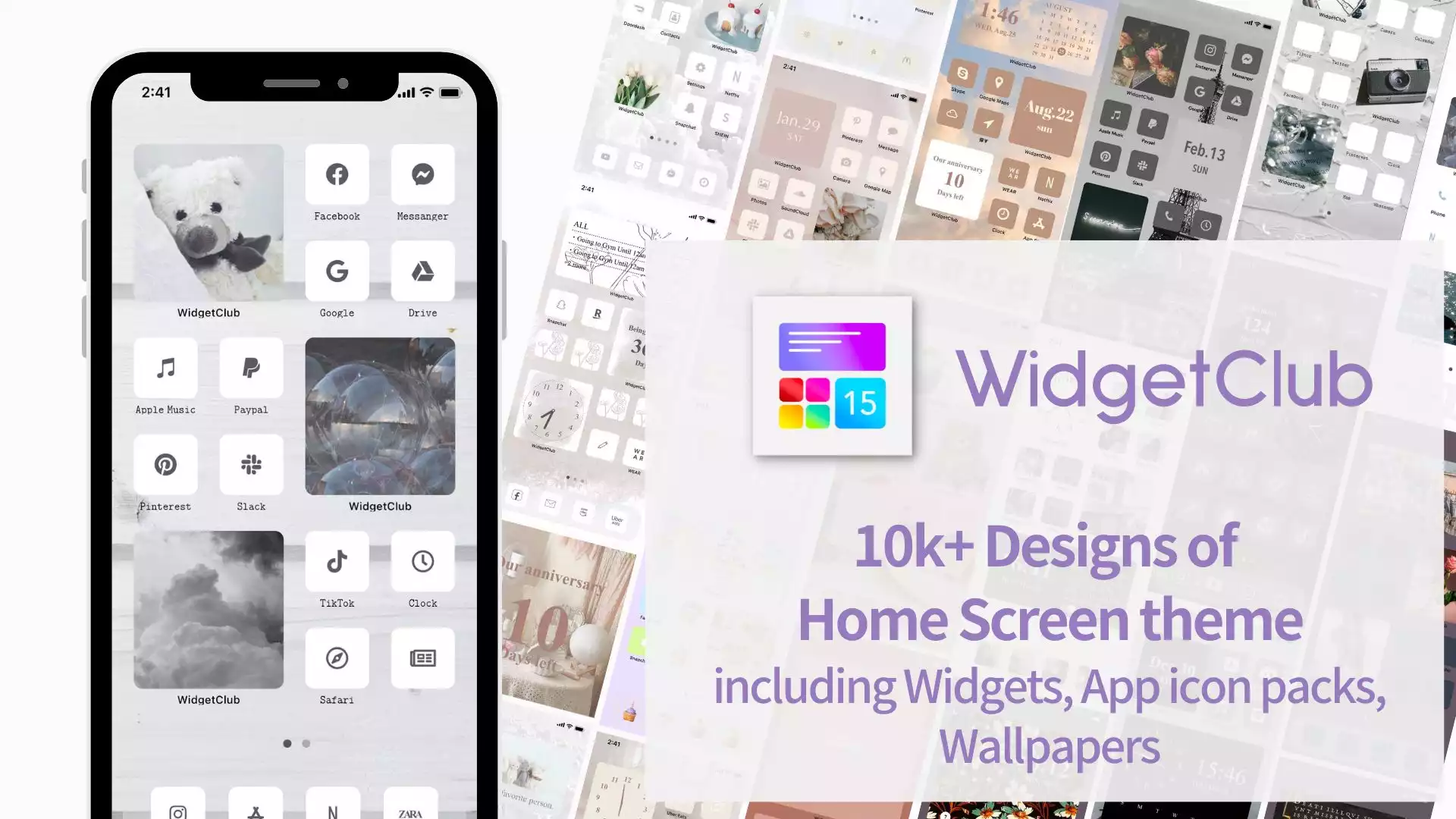
WidgetClub tarjoaa 75 tyylikästä ja hyödyllistä widgetiä, mukaan lukien kello, päivämäärä, sää, valokuva, kalenteri, muistutus, vuosipäivä, lähtölaskenta ja paljon muuta!
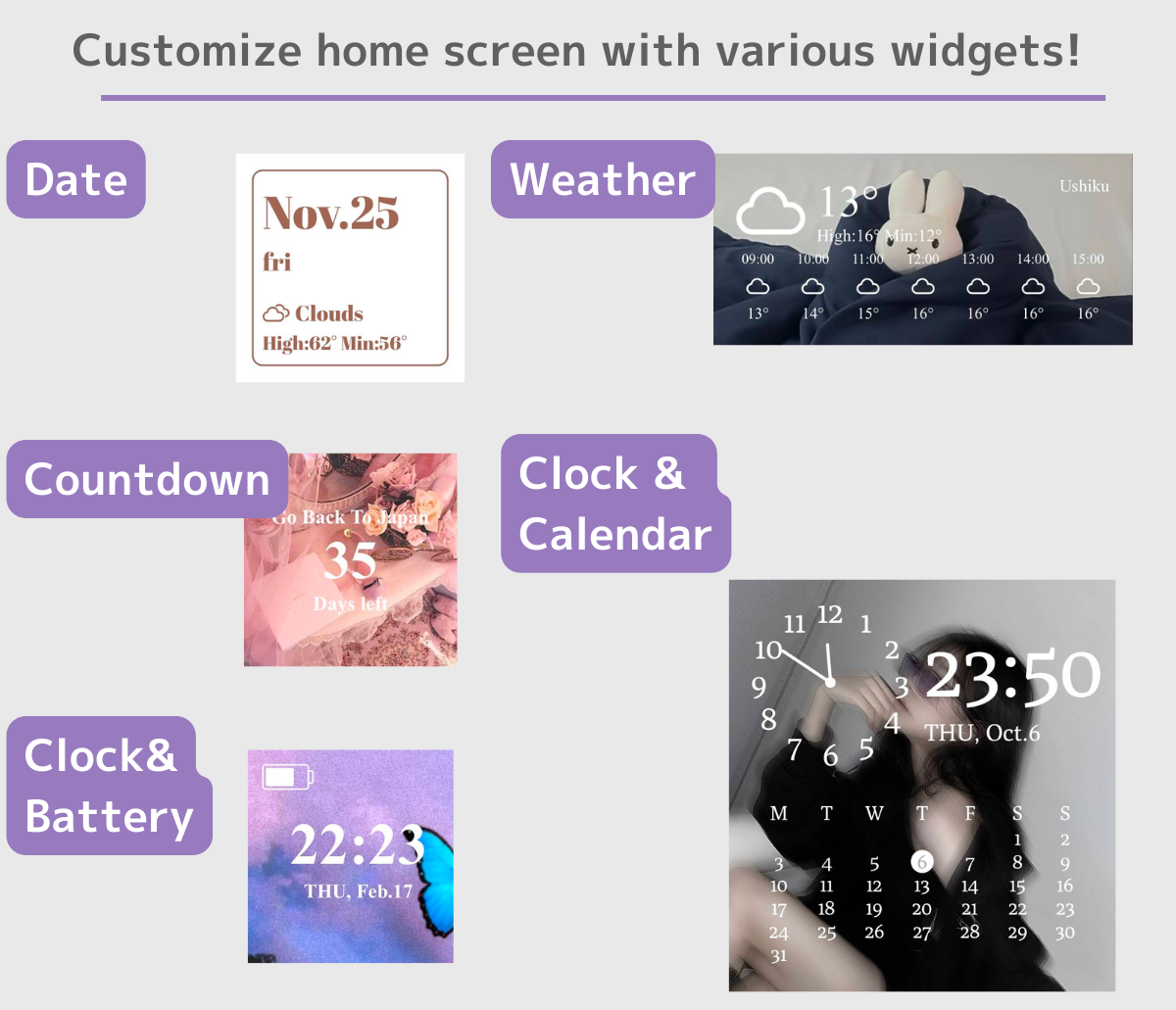
• Päivitä käyttöjärjestelmäsi uusimpaan versioon.
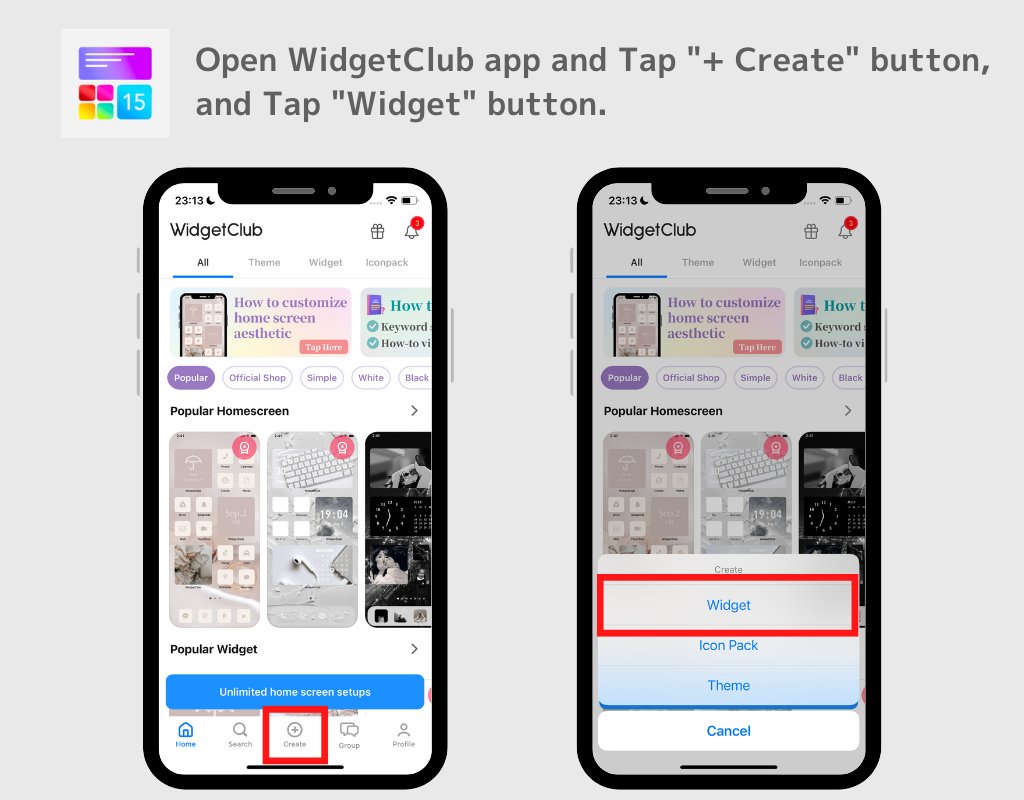
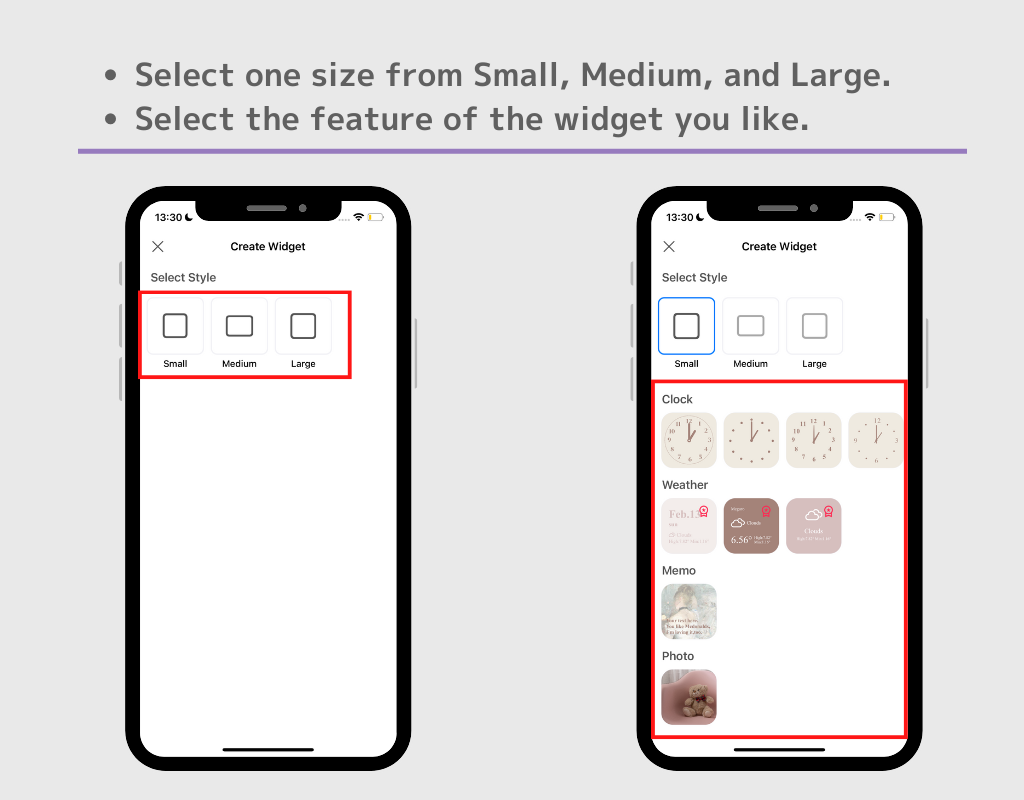
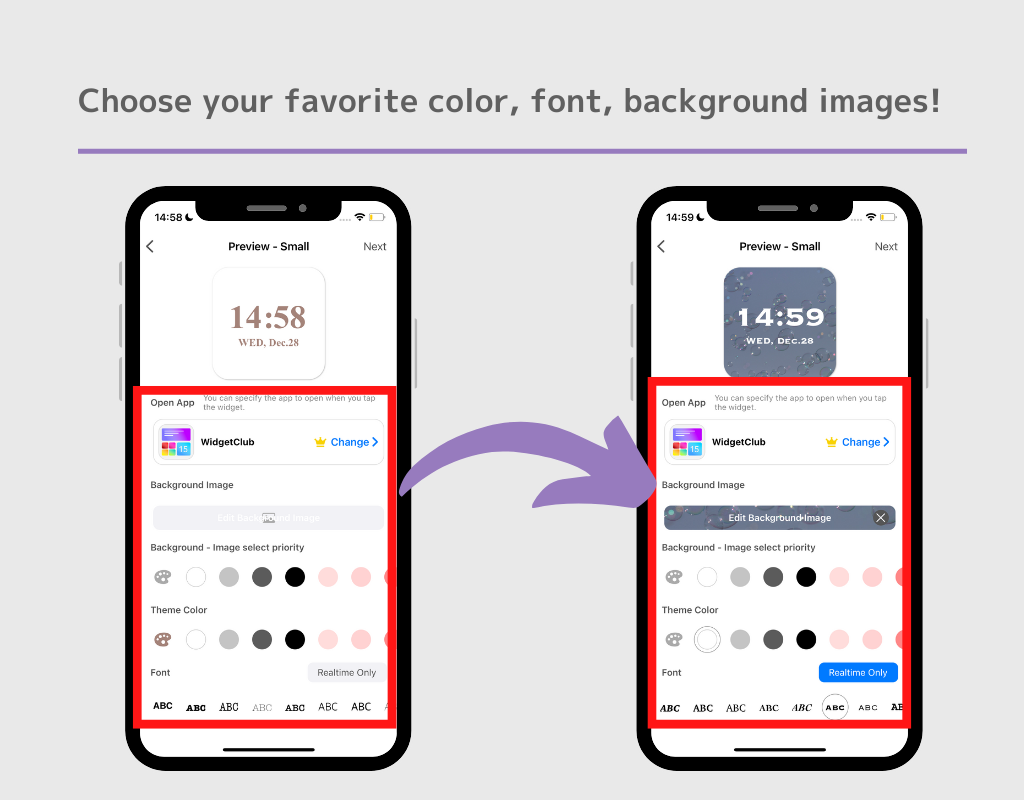
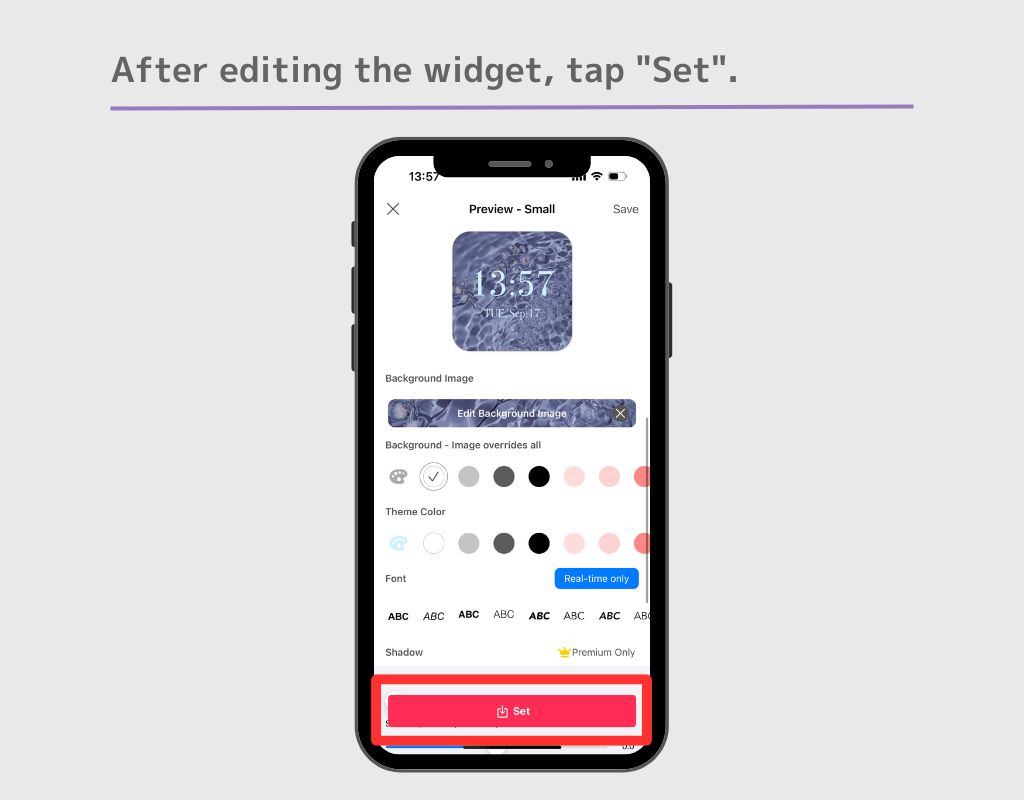
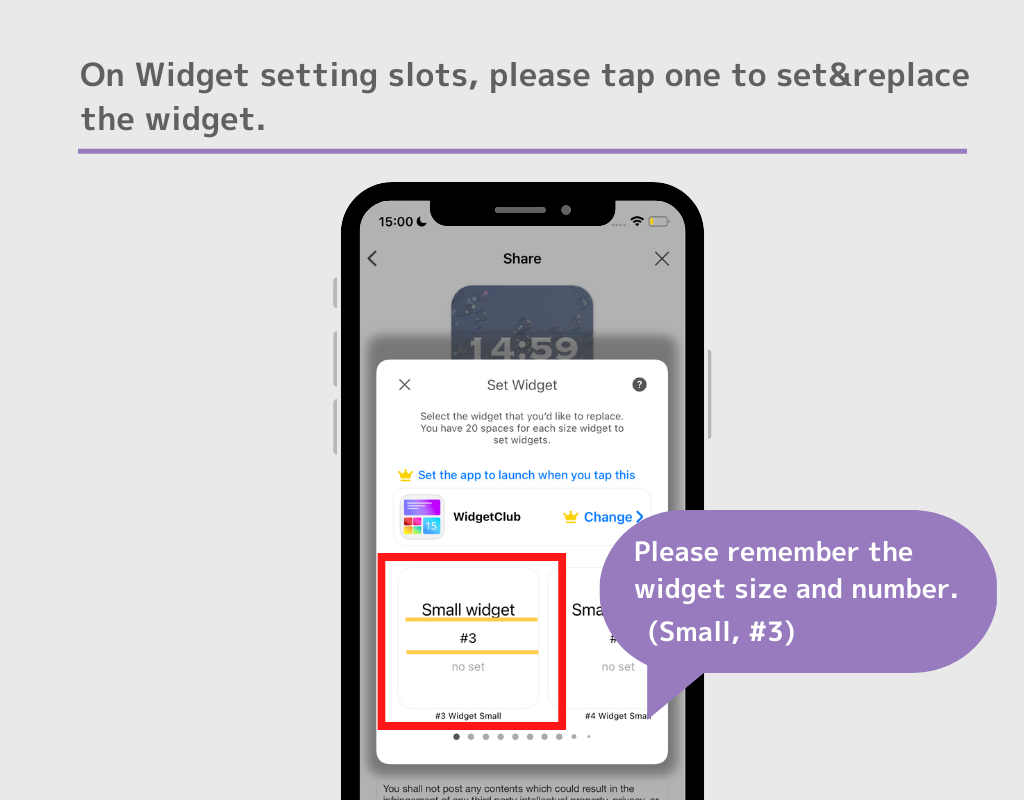
(Voit myös napauttaa widget-paikkaa, joka on jo asetettu korvaamaan se! Tämä on hyödyllinen ominaisuus, joten pidä se mielessä!)
Täältä voit lisätä widgetejä aloitusnäyttöön! Menetelmä vaihtelee iOS 17:n ja 18:n välillä , joten katso, kumpi sopii versiollesi.
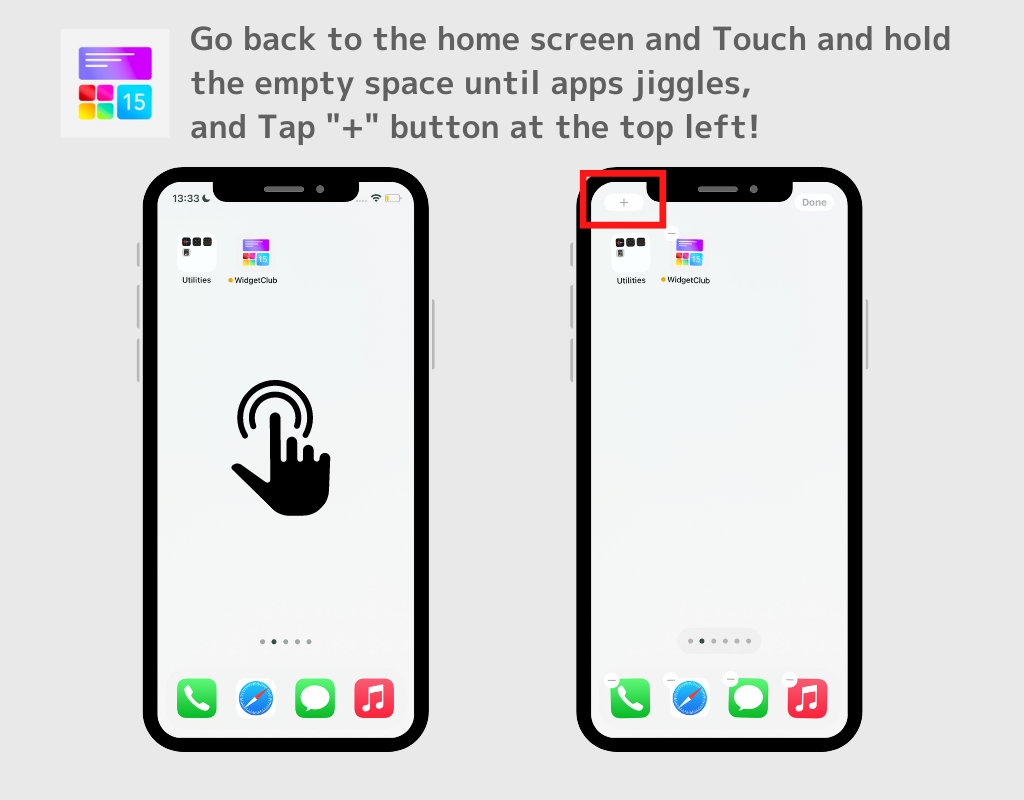
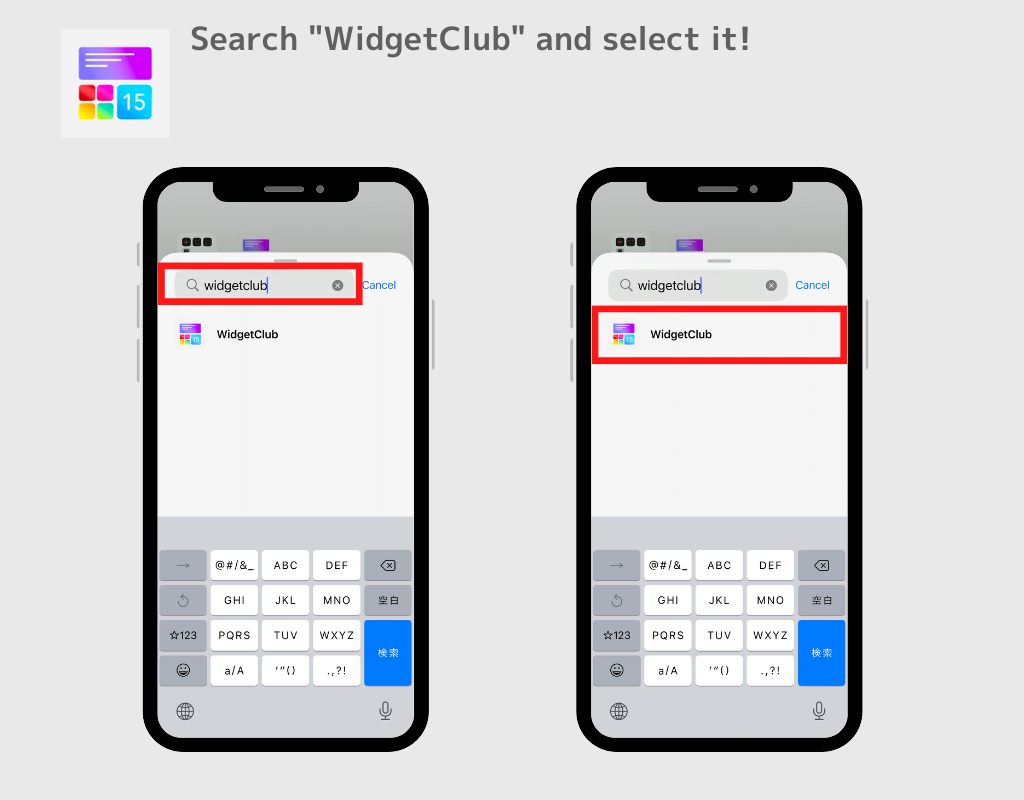
(Tässä artikkelissa asetamme widgetin pieneen #3 widgetin asetuspaikkaan, Etsi pieni, #3 widget tästä)
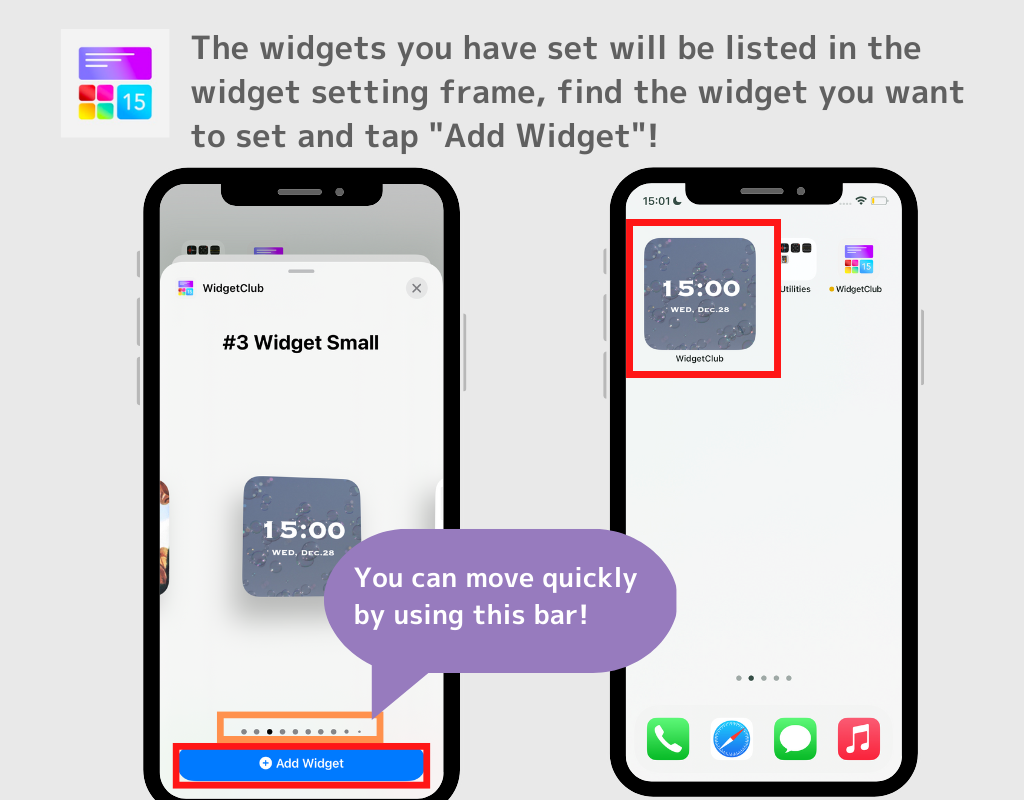
Huomautus: Jokaiselle S/M/L-koolle on 20 widgetin asetuspaikkaa , ja suuremmat widgetit näkyvät oikealla puolella. Siksi sinun on siirryttävä äärioikealle löytääksesi keskikokoiset ja suuret widgetit! Liikkuessa on kätevää käyttää yllä olevan kuvan oranssissa kehyksessä olevaa "..." -merkkiä liikkuaksesi nopeasti vasemmalle tai oikealle!

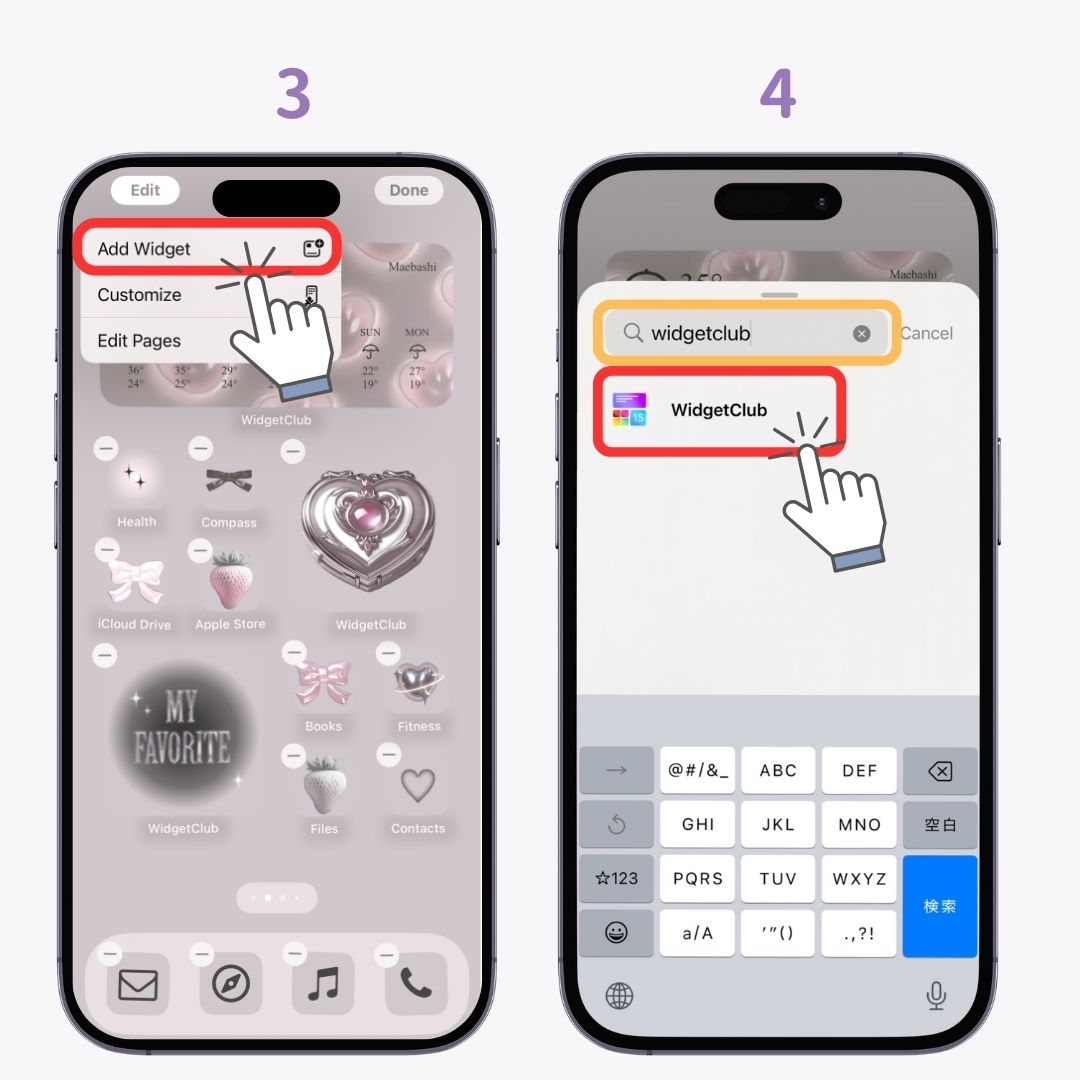
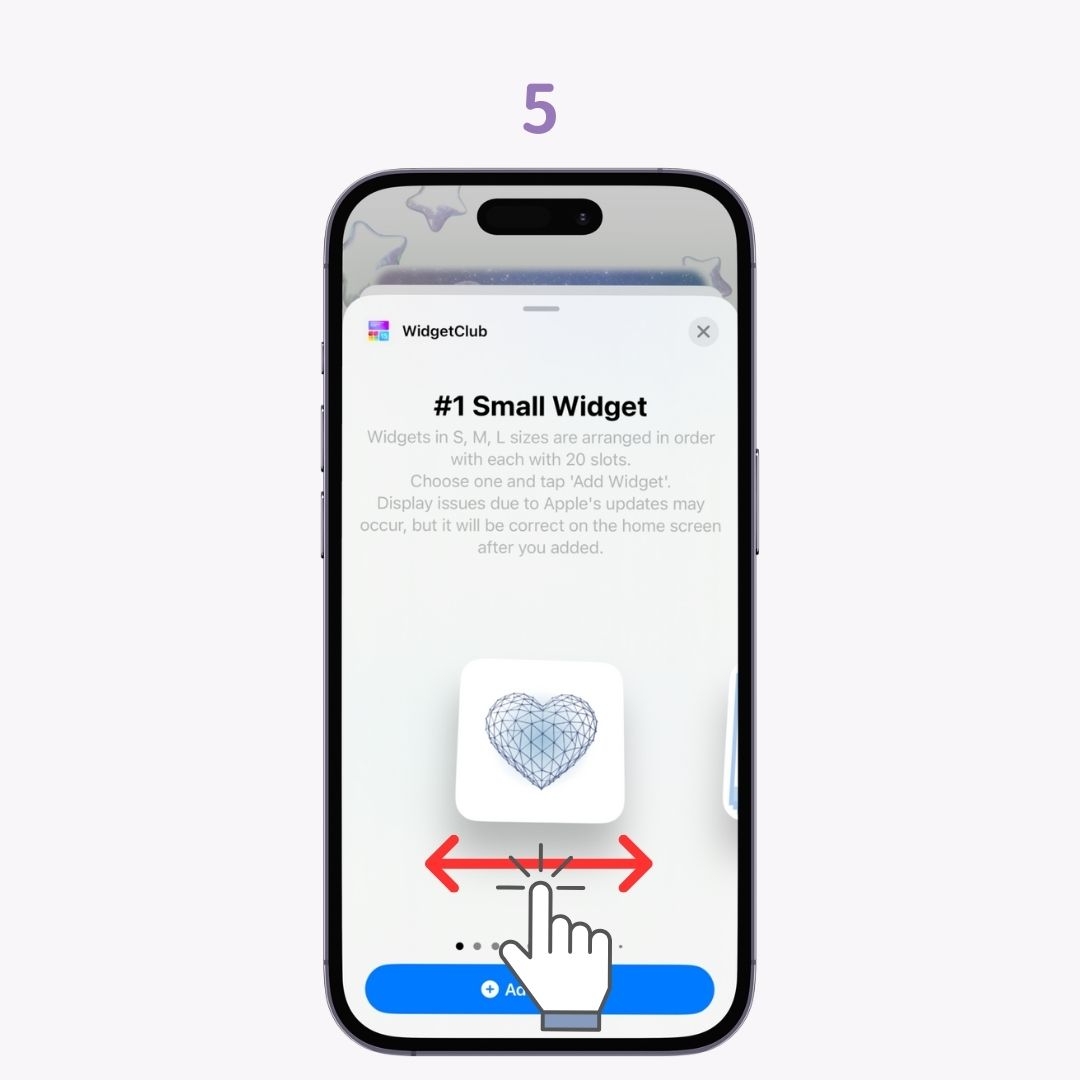
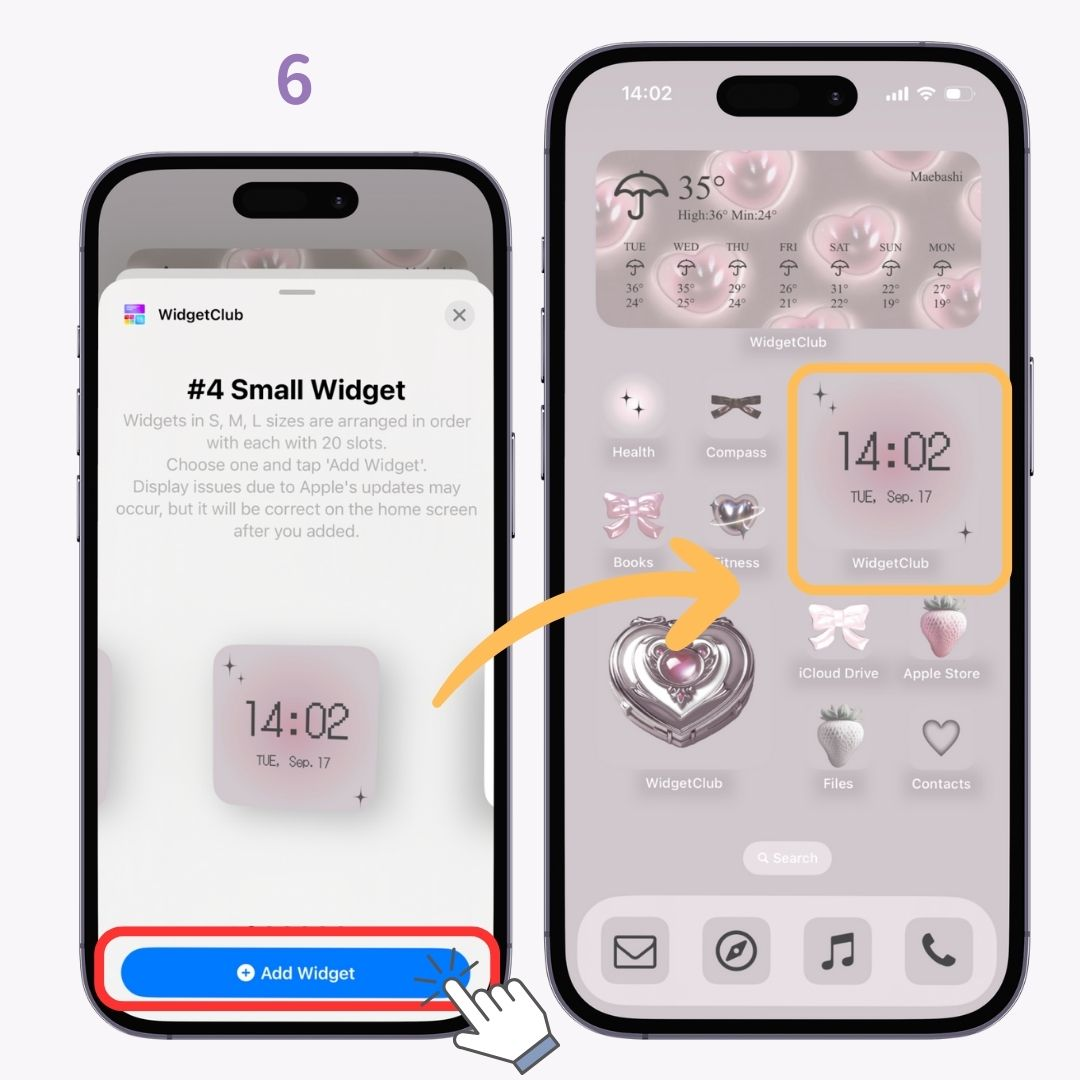
Voit myös nähdä esimerkin widget-suunnittelun asetteluista täältä!
Muokkaamalla taustakuvia voit tehdä omasta widgetistäsi helppoa ja esteettisempää!
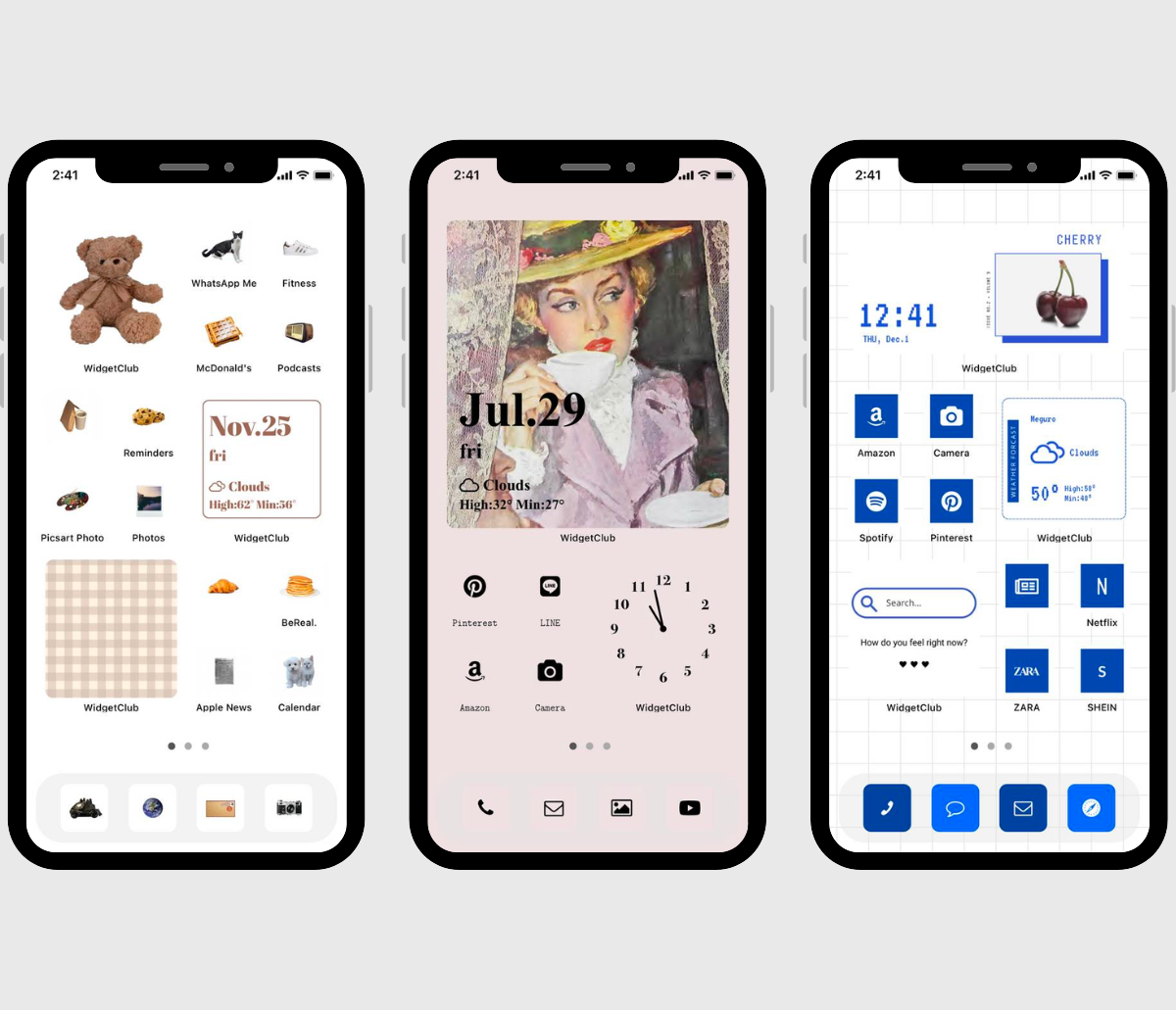
Voit myös muokata aloitusnäytön täyteen taustakuvilla, sovelluskuvakkeilla ja widgeteillä!
WidgetClubissa voit myös saada täynnä aloitusnäytön teemoja!